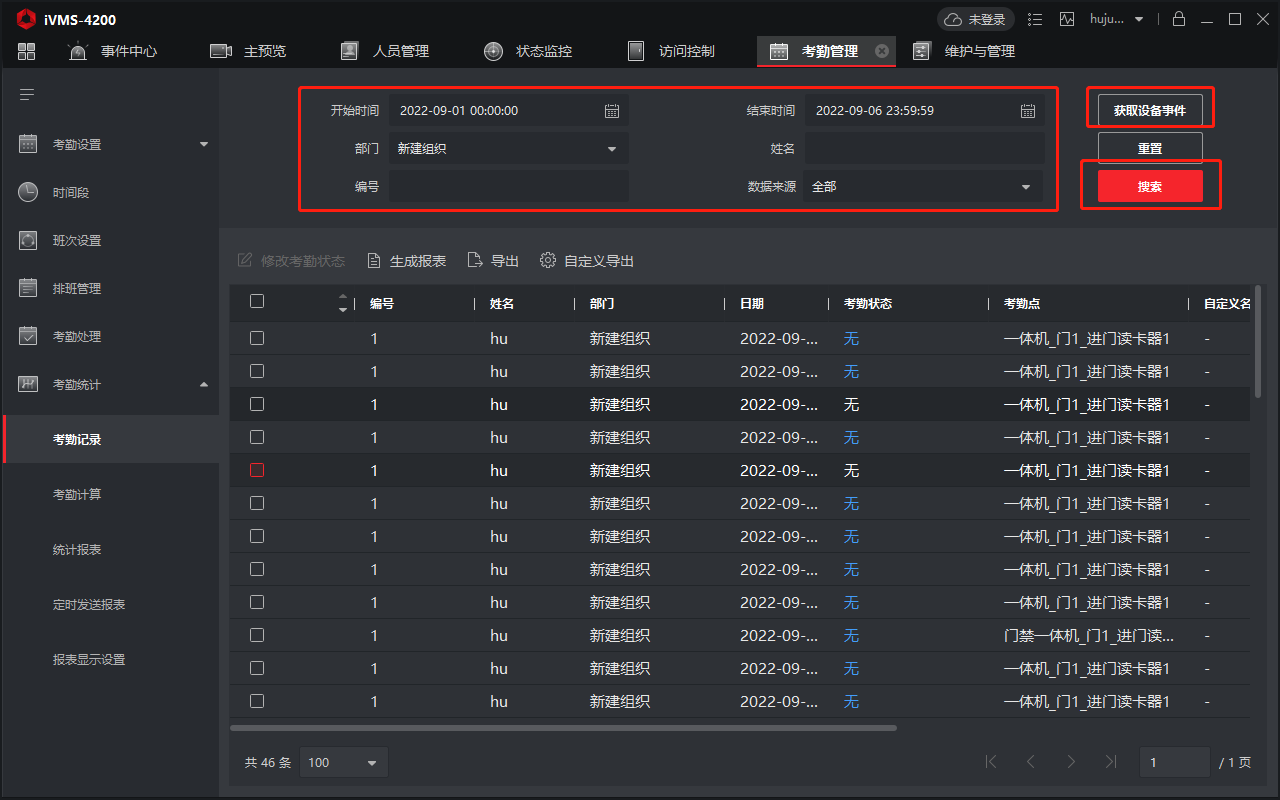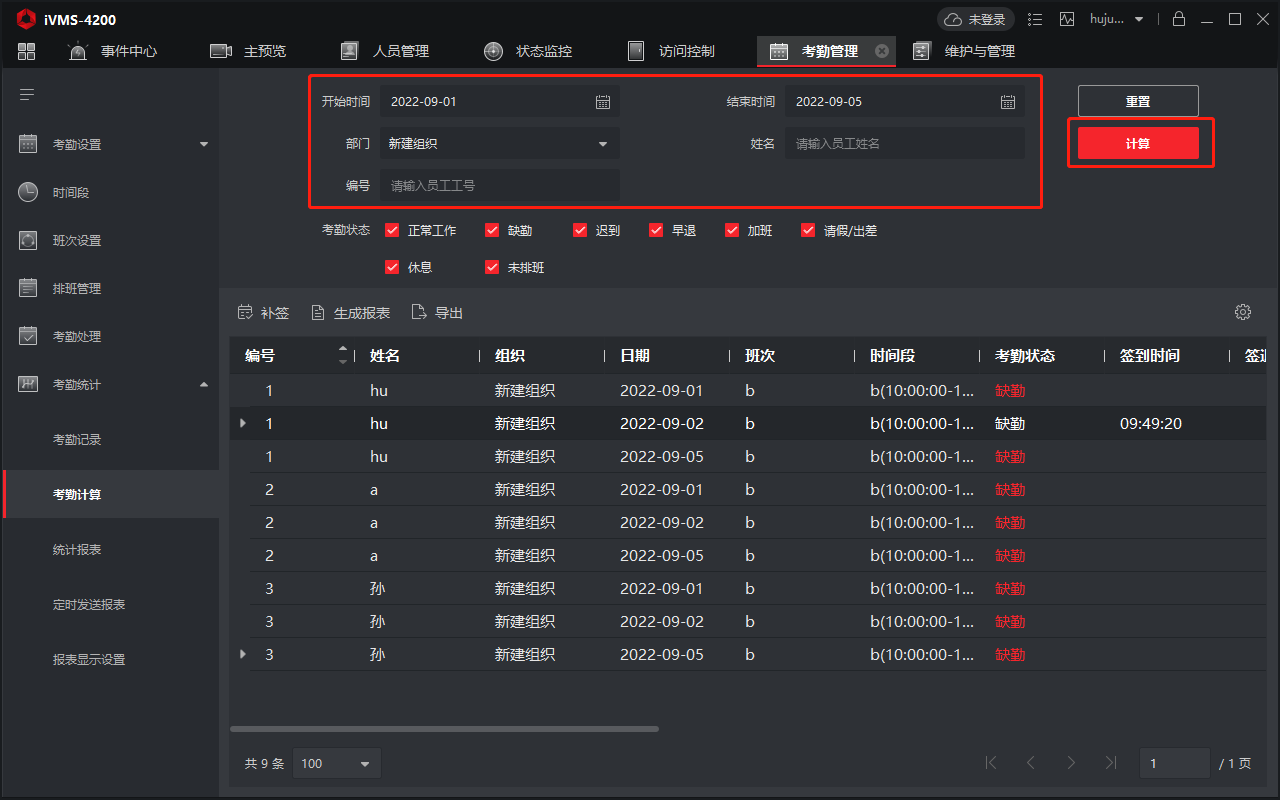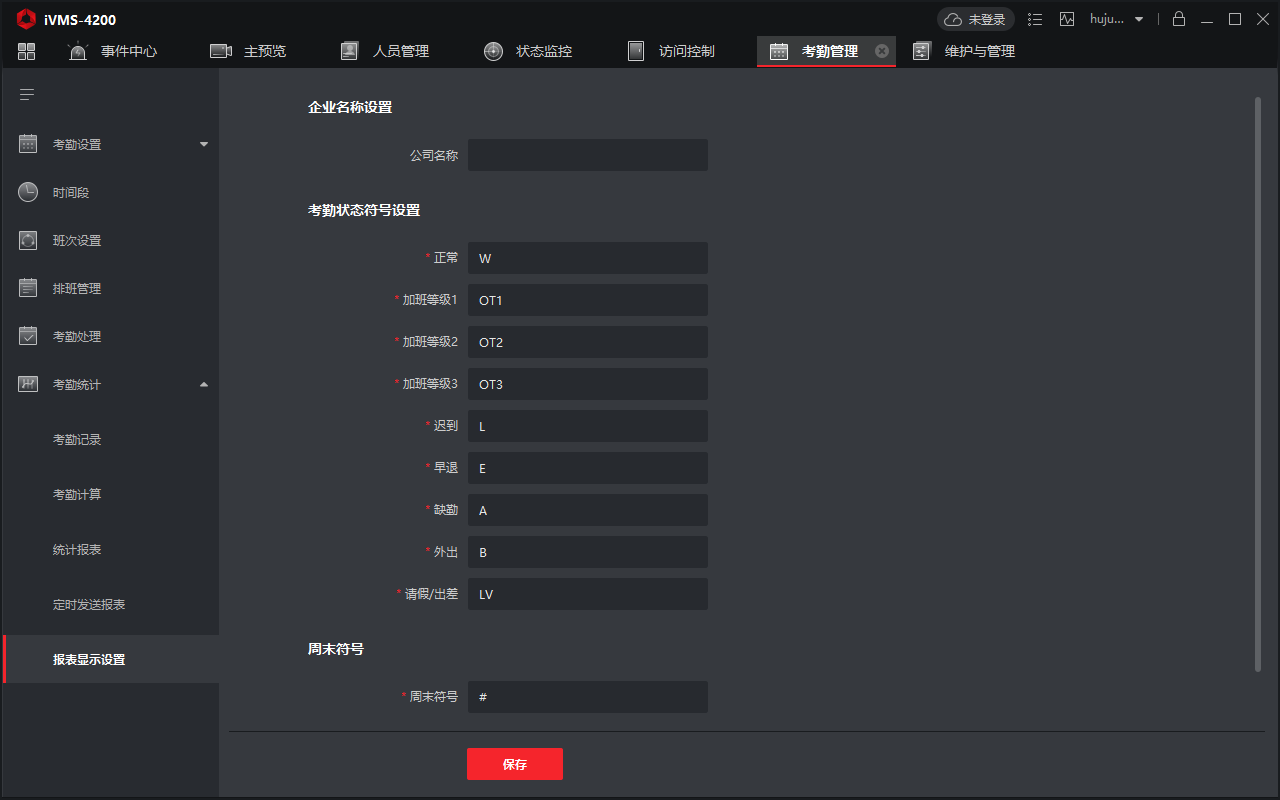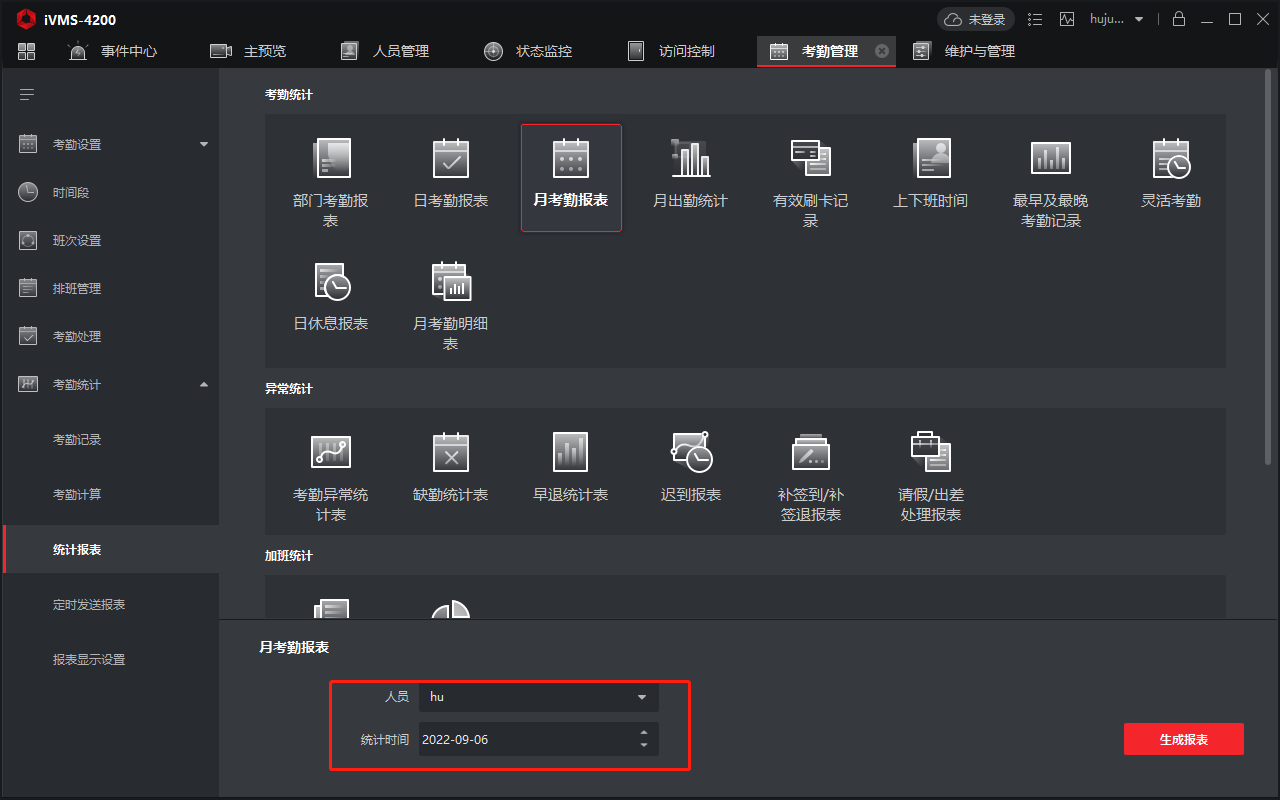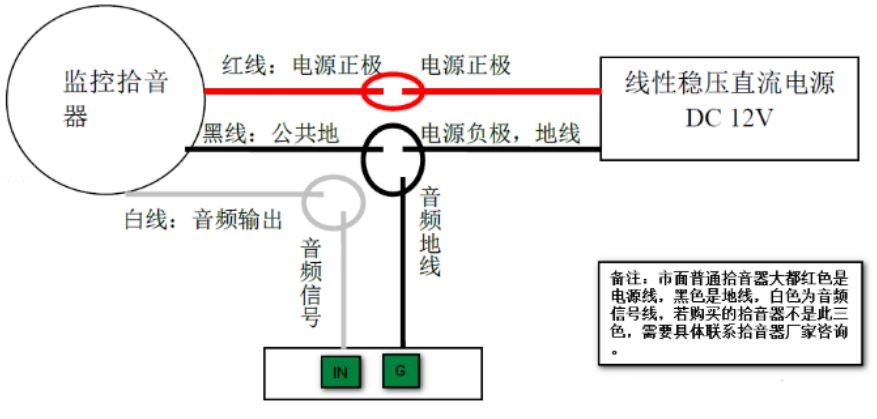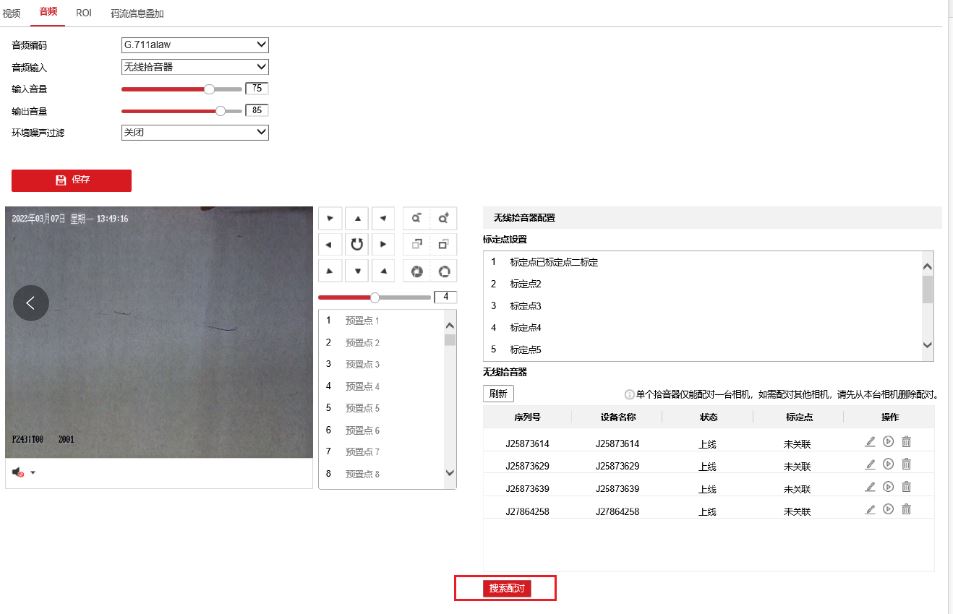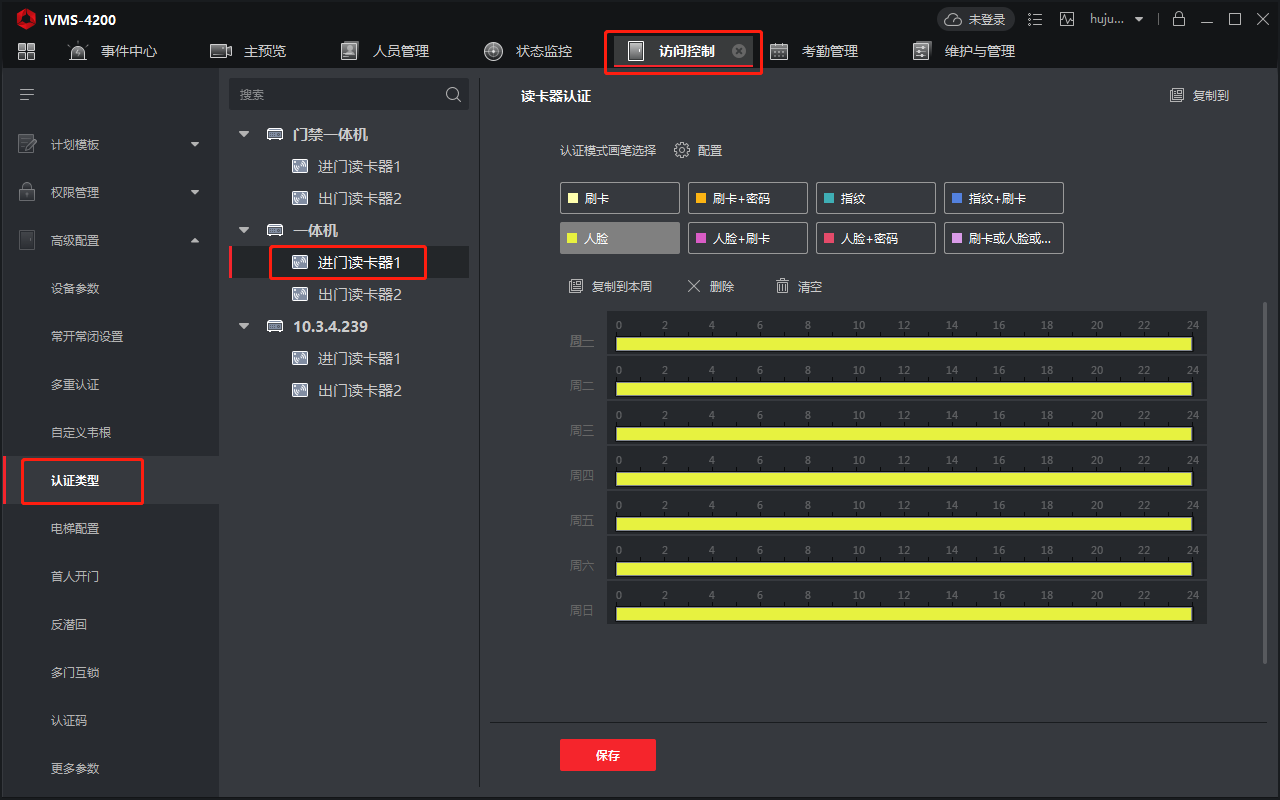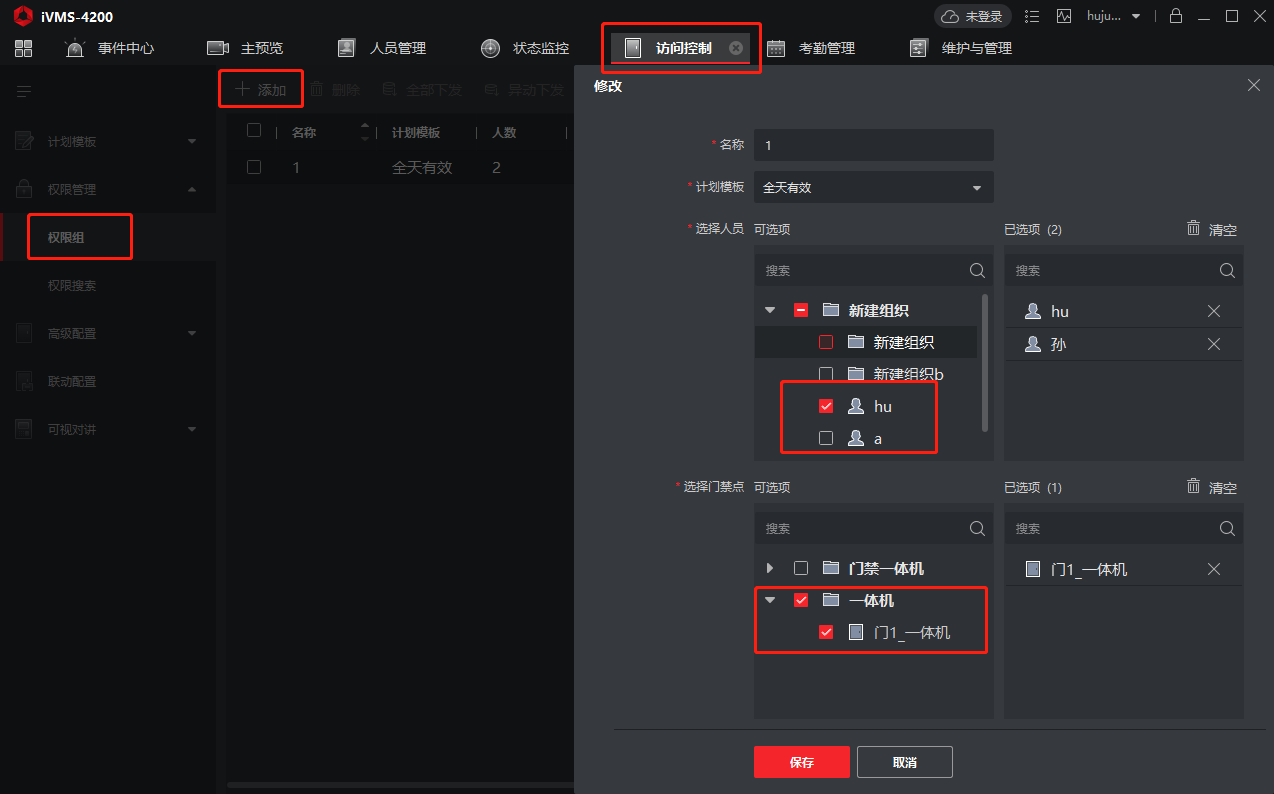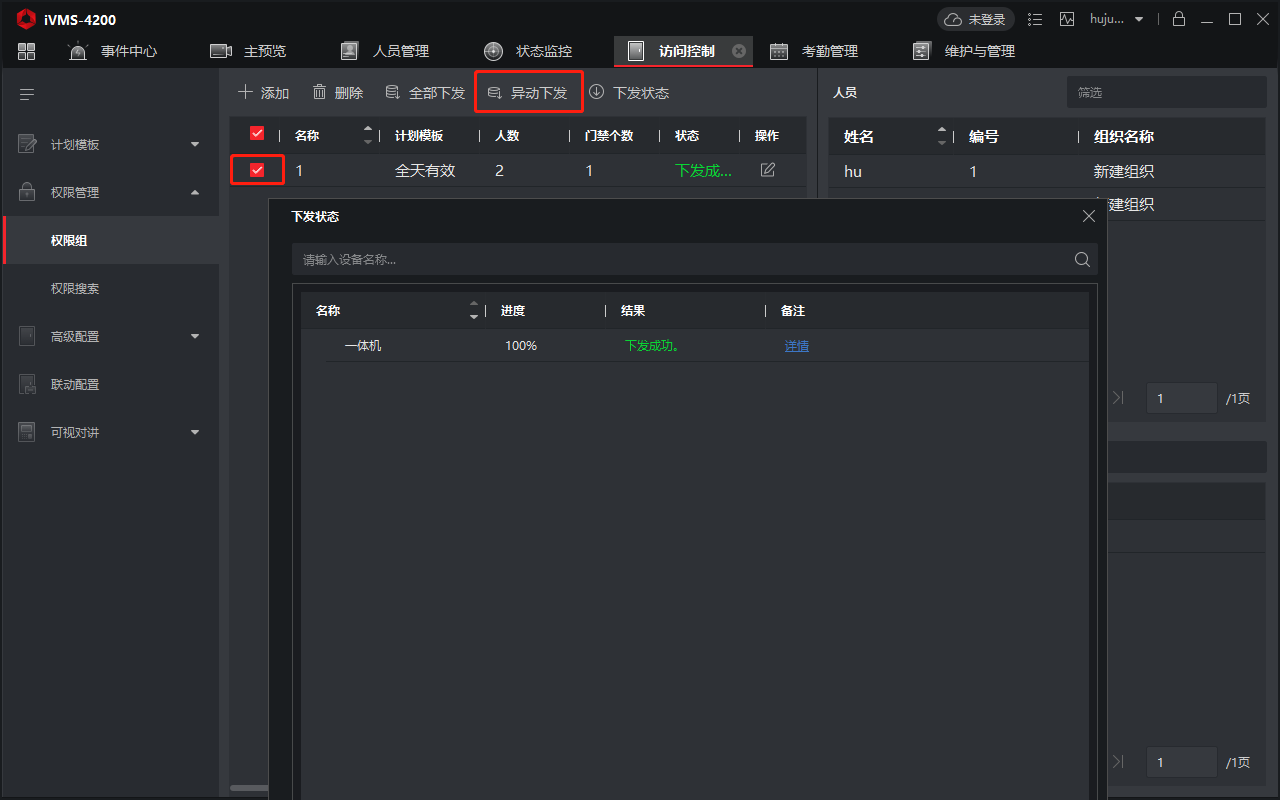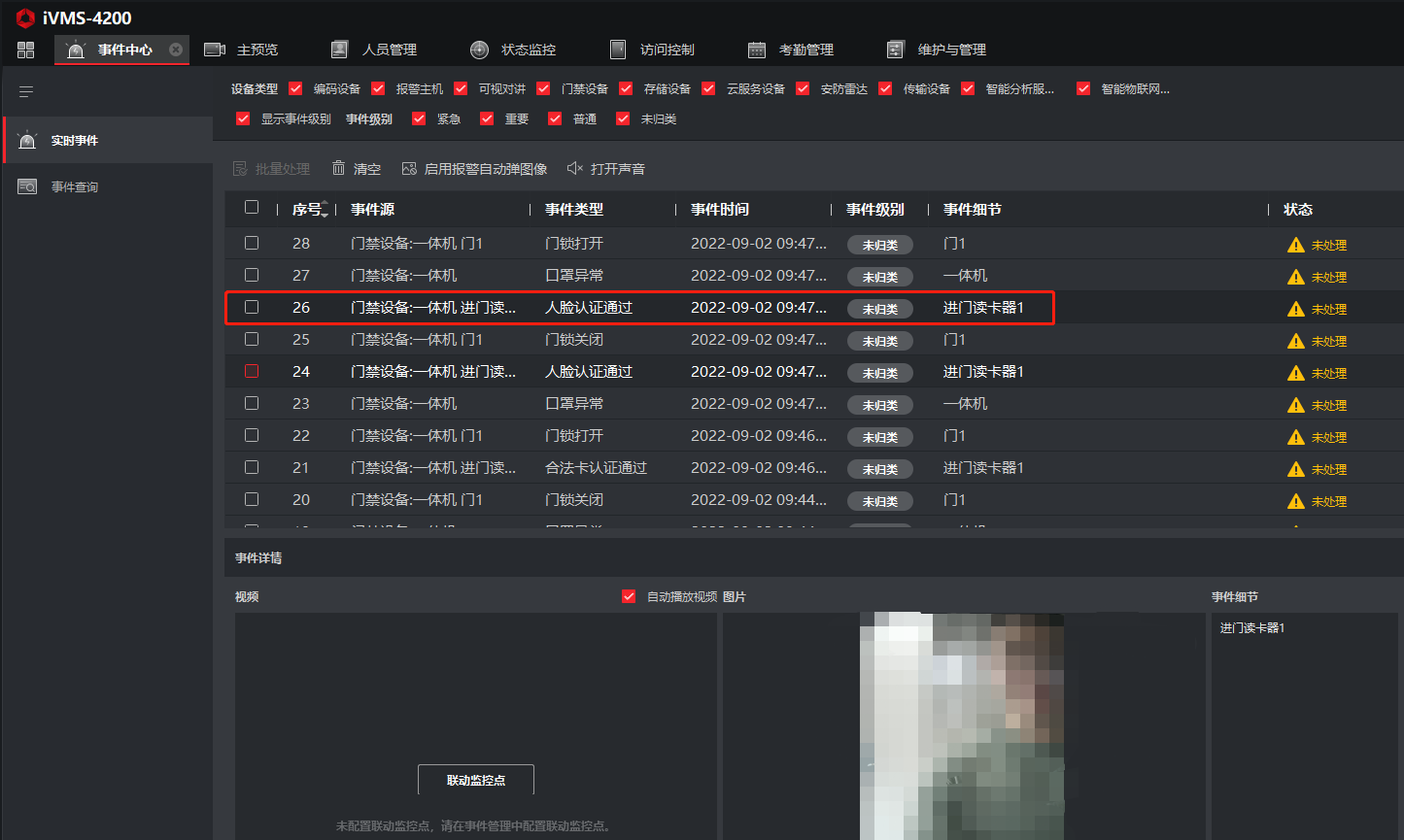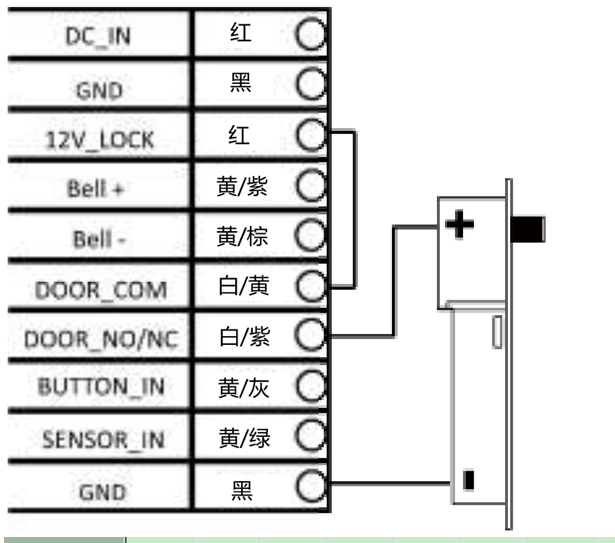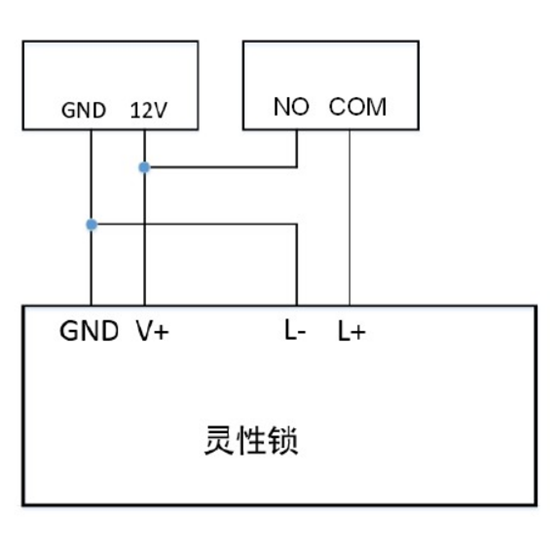一、 组网需求
所有的设备都运行OSPF,一共划分3个区域,Device A和Device B作为ABR转发区域间路由,以此实现所有网络的互
联互通。配置完成后,所有设备都能学习到自治系统内的所有网段的路由,并且邻居关系正确。
二、组网图

三、 配置要点
● 在所有设备上配置接口IP地址。
● 在所有设备上启动IPv4单播路由功能(该功能默认已开启)。
● 在所有设备上配置OSPF实例、Router ID。
● 在所有设备上配置接口配置OSPF。
四、 配置步骤
(1) 在所有设备上配置接口IP地址。
# Device A的配置。
Device A> enable
Device A# configure terminal
Device A(config)# interface gigabitethernet 0/1
Device A(config-if-GigabitEthernet 0/1)# ip address 192.168.1.1 255.255.255.0
Device A(config-if-GigabitEthernet 0/1)# exit
Device A(config)# interface gigabitethernet 0/2
Device A(config-if-GigabitEthernet 0/2)# ip address 192.168.2.1 255.255.255.0
Device A(config-if-GigabitEthernet 0/2)# exit
# Device B的配置。
Device B> enable
Device B# configure terminal
Device B(config)# interface gigabitethernet 0/1
Device B(config-if-GigabitEthernet 0/1)# ip address 192.168.1.2 255.255.255.0
Device B(config-if-GigabitEthernet 0/1)# exit
Device B(config)# interface gigabitethernet 0/2
Device B(config-if-GigabitEthernet 0/2)# ip address 192.168.3.1 255.255.255.0
Device B(config-if-GigabitEthernet 0/2)# exit
# Device C的配置。
Device C> enable
Device C# configure terminal
Device C(config)# interface gigabitethernet 0/3
Device C(config-if-GigabitEthernet 0/3)# ip address 192.168.2.2 255.255.255.0
Device C(config-if-GigabitEthernet 0/3)# exit
# Device D的配置。
Device D> enable
Device D# configure terminal
Device D(config)# interface gigabitethernet 0/3
Device D(config-if-GigabitEthernet 0/3)# ip address 192.168.3.2 255.255.255.0
Device D(config-if-GigabitEthernet 0/3)# exit
(2) 配置OSPF实例、Router ID,并将接口地址加入OSPF。
# Device A的配置。
Device A(config)# router ospf 1
Device A(config-router)# router-id 192.168.1.1
Device A(config-router)# network 192.168.1.0 0.0.0.255 area 0
Device A(config-router)# network 192.168.2.0 0.0.0.255 area 1
# Device B的配置。
Device B(config)# router ospf 1
Device B(config-router)# router-id 192.168.1.2
Device B(config-router)# network 192.168.1.0 0.0.0.255 area 0
Device B(config-router)# network 192.168.3.0 0.0.0.255 area 2
# Device C的配置。
Device C(config)# router ospf 1
Device C(config-router)# router-id 192.168.2.2
Device C(config-router)# network 192.168.2.0 0.0.0.255 area 1
# Device D的配置。
Device D(config)# router ospf 1
Device D(config-router)# router-id 192.168.3.2
Device D(config-router)# network 192.168.3.0 0.0.0.255 area 2
五、验证配置结果
(1) 检查Device A的OSPF邻居和路由。
# Device A的OSPF路由。
Device A# show ip route ospf

# Device A的邻居信息。
Device A# show ip ospf neighbor

(2) 检查Device B的OSPF邻居和路由。
# Device B的OSPF路由。
Device B# show ip route ospf

# Device B的邻居信息。
Device B# show ip ospf neighbor

(3) 检查Device C的OSPF邻居和路由。
# Device C的OSPF路由。
Device C# show ip route ospf

# Device C的邻居信息。
Device C# show ip ospf neighbor

(4) 检查Device D的OSPF邻居和路由。
# Device D的OSPF路由。
Device D# show ip route ospf

# Device D的邻居信息。
Device D# show ip ospf neighbor

(5) 在Device D上检测到地址192.168.2.2的网络可达性。
Device D# ping 192.168.2.2

六、配置文件
●Device A的配置文件。
!
interface gigabitethernet 0/1
ip address 192.168.1.1 255.255.255.0
!
interface gigabitethernet 0/2
ip address 192.168.2.1 255.255.255.0
!
router ospf 1
router-id 192.168.1.1
network 192.168.1.0 0.0.0.255 area 0
network 192.168.2.0 0.0.0.255 area 1
!
● Device B的配置文件。
!
interface gigabitethernet 0/1
ip address 192.168.1.2 255.255.255.0
!
interface gigabitethernet 0/2
ip address 192.168.3.1 255.255.255.0
!
router ospf 1
router-id 192.168.1.2
network 192.168.1.0 0.0.0.255 area 0
network 192.168.3.0 0.0.0.255 area 2
!
●Device C的配置文件。
!
interface gigabitethernet 0/3
ip address 192.168.2.2 255.255.255.0
!
router ospf 1
router-id 192.168.2.2
network 192.168.2.0 0.0.0.255 area 1
!
● Device D的配置文件。
!
interface gigabitethernet 0/3
ip address 192.168.3.2 255.255.255.0
!
router ospf 1
router-id 192.168.3.2
network 192.168.3.0 0.0.0.255 area 2
!
七、常见错误
●IP单播路由功能被关闭,OSPF协议无法启用。
● network命令配置的网段范围未包含接口IP地址。
●相连接口配置的Area ID不一致。
●多台设备上配置了相同的Router ID,导致Router ID冲突。
●多台设备上配置了相同的接口IP地址,导致OSPF网络运行错误。